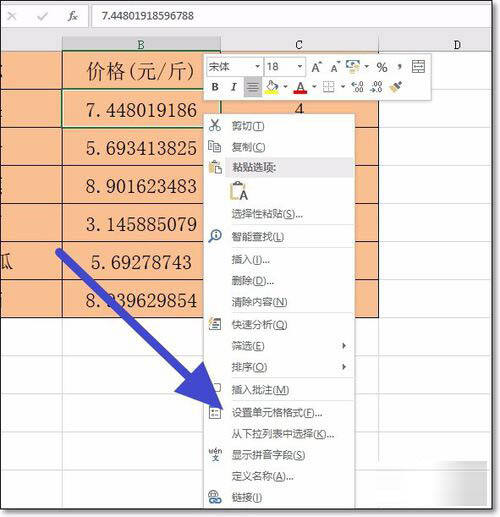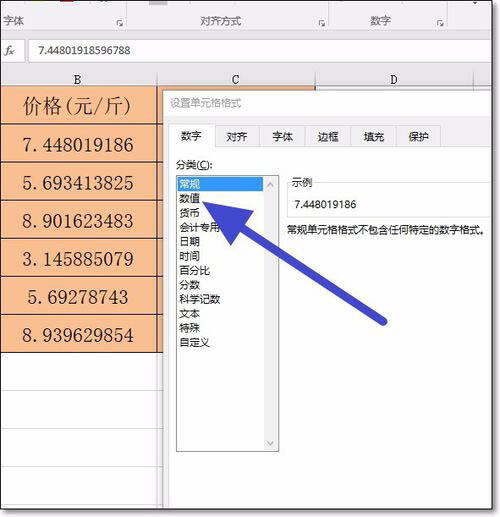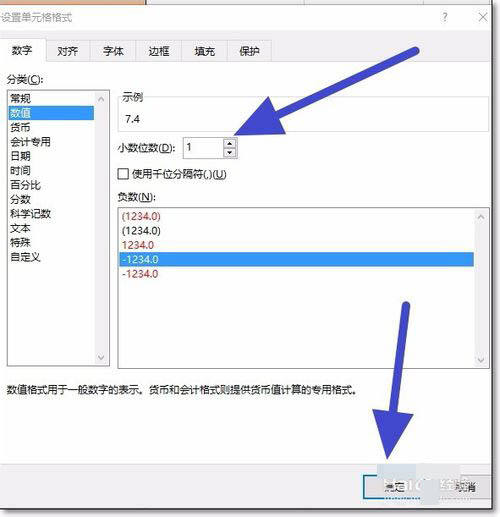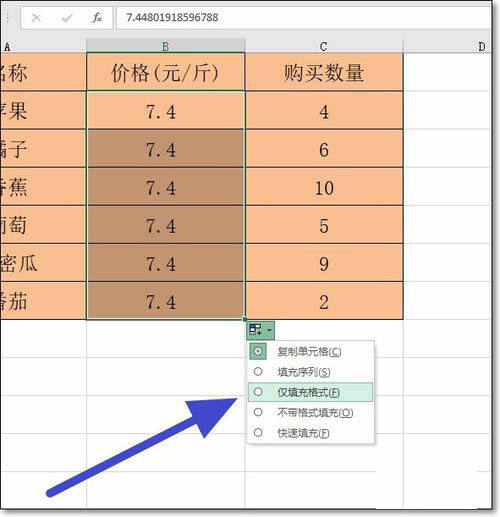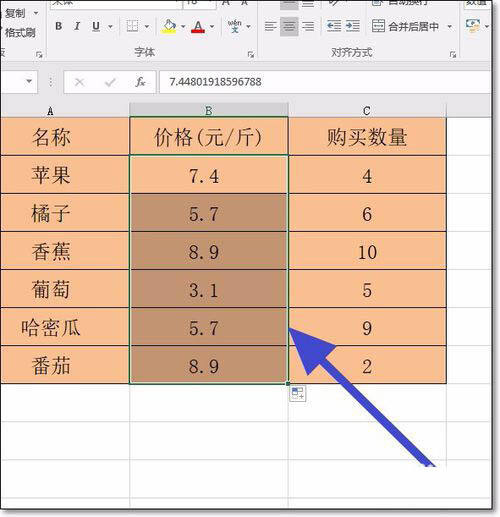Excel设置小数点位数的图文操作
办公教程导读
收集整理了【Excel设置小数点位数的图文操作】办公软件教程,小编现在分享给大家,供广大互联网技能从业者学习和参考。文章包含223字,纯文字阅读大概需要1分钟。
办公教程内容图文
首先用鼠标右键选择自己想要修改数值的单元格,选择列表中的设置单元格格式。
在列表中,我们选择数值格式。
在详细设置页面,我们可以设置小数位数,设置完成之后点击确定即可。
然后我们把鼠标放在摄制完成的单元格右下角,等到变为十字光标之后往下方拖动。
接着我们点击右下角的更多设置,选择填充格式。
接着我们可以看到每一个单元格都正确的填入的数值。
各位小伙伴们,看完上面的精彩内容,都清楚Excel设置小数点位数的图文操作了吧。
办公教程总结
以上是为您收集整理的【Excel设置小数点位数的图文操作】办公软件教程的全部内容,希望文章能够帮你了解办公软件教程Excel设置小数点位数的图文操作。
如果觉得办公软件教程内容还不错,欢迎将网站推荐给好友。